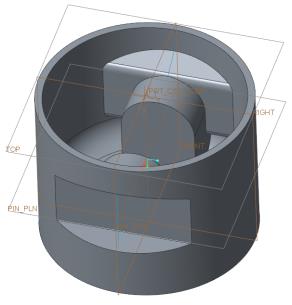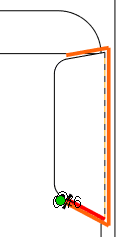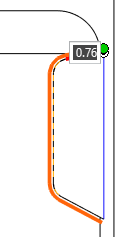Creazione di estrusioni mediante gli sketch
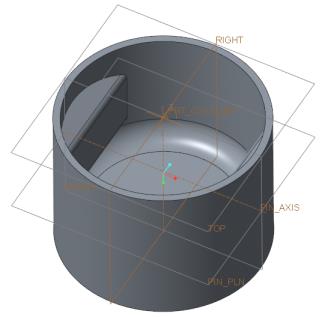
1. Nell'albero del modello selezionate Sketch 1.
2. Nella scheda Modello (Model), fate clic su  Estrusione (Extrude) nel gruppo Forme (Shapes). Viene visualizzata la scheda Estrusione (Extrude).
Estrusione (Extrude) nel gruppo Forme (Shapes). Viene visualizzata la scheda Estrusione (Extrude).
 Estrusione (Extrude) nel gruppo Forme (Shapes). Viene visualizzata la scheda Estrusione (Extrude).
Estrusione (Extrude) nel gruppo Forme (Shapes). Viene visualizzata la scheda Estrusione (Extrude).3. Fate clic su Opzioni (Options) e selezionate  Fino a successivo (To Next) negli elenchi a discesa Lato 1 (Side 1) e Lato 2 (Side 2).
Fino a successivo (To Next) negli elenchi a discesa Lato 1 (Side 1) e Lato 2 (Side 2).
 Fino a successivo (To Next) negli elenchi a discesa Lato 1 (Side 1) e Lato 2 (Side 2).
Fino a successivo (To Next) negli elenchi a discesa Lato 1 (Side 1) e Lato 2 (Side 2).4. Fate clic su  OK.
OK.
 OK.
OK.5. Nell'albero del modello fate clic con il pulsante destro del mouse su Sketch 1 e selezionate  Mostra (Show).
Mostra (Show).
 Mostra (Show).
Mostra (Show).6. Accertatevi che Sketch 1 non sia selezionato nell'albero del modello. Nella scheda Modello (Model), fate clic su  Estrusione (Extrude) nel gruppo Forme (Shapes). Viene visualizzata la scheda Estrusione (Extrude).
Estrusione (Extrude) nel gruppo Forme (Shapes). Viene visualizzata la scheda Estrusione (Extrude).
 Estrusione (Extrude) nel gruppo Forme (Shapes). Viene visualizzata la scheda Estrusione (Extrude).
Estrusione (Extrude) nel gruppo Forme (Shapes). Viene visualizzata la scheda Estrusione (Extrude).7. Fate clic con il pulsante destro del mouse nell'area grafica e selezionate  Definisci sketch interno (Define Internal Sketch). Viene visualizzata la finestra di dialogo Sketch.
Definisci sketch interno (Define Internal Sketch). Viene visualizzata la finestra di dialogo Sketch.
 Definisci sketch interno (Define Internal Sketch). Viene visualizzata la finestra di dialogo Sketch.
Definisci sketch interno (Define Internal Sketch). Viene visualizzata la finestra di dialogo Sketch.8. Fate clic su Usa prec (Use Previous). Viene visualizzata la scheda Sketch.
9. Nella barra degli strumenti grafici, fate clic su  Stile visualizzazione (Display Style) e quindi su
Stile visualizzazione (Display Style) e quindi su  Wireframe.
Wireframe.
 Stile visualizzazione (Display Style) e quindi su
Stile visualizzazione (Display Style) e quindi su  Wireframe.
Wireframe.10. Nella barra degli strumenti grafici, fate clic su  Filtri visualizzazione Riferimento (Datum Display Filters) e deselezionate la casella di controllo (Seleziona tutto) ((Select All)) per deselezionare tutte le caselle di controllo delle visualizzazioni Riferimento.
Filtri visualizzazione Riferimento (Datum Display Filters) e deselezionate la casella di controllo (Seleziona tutto) ((Select All)) per deselezionare tutte le caselle di controllo delle visualizzazioni Riferimento.
 Filtri visualizzazione Riferimento (Datum Display Filters) e deselezionate la casella di controllo (Seleziona tutto) ((Select All)) per deselezionare tutte le caselle di controllo delle visualizzazioni Riferimento.
Filtri visualizzazione Riferimento (Datum Display Filters) e deselezionate la casella di controllo (Seleziona tutto) ((Select All)) per deselezionare tutte le caselle di controllo delle visualizzazioni Riferimento.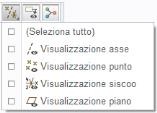
11. Nella barra degli strumenti grafici, fate clic su  Vista sketch (Sketch View).
Vista sketch (Sketch View).
 Vista sketch (Sketch View).
Vista sketch (Sketch View).12. Nella scheda Sketch, fate clic su  Offset nel gruppo Sketch (Sketching). Viene visualizzata la mini barra degli strumenti.
Offset nel gruppo Sketch (Sketching). Viene visualizzata la mini barra degli strumenti.
 Offset nel gruppo Sketch (Sketching). Viene visualizzata la mini barra degli strumenti.
Offset nel gruppo Sketch (Sketching). Viene visualizzata la mini barra degli strumenti.
13. Per selezionare un loop parziale di curve, attenetevi alla procedura descritta di seguito.
a. Nel filtro di selezione nella parte inferiore sinistra dell'area grafica selezionate Curva (Curve).
b. Puntate il mouse sulla curva nella parte superiore dello sketch fino a quando non viene evidenziata. Assicuratevi che la descrizione mostri Sketch 1. Potrebbe essere necessario eseguire lo zoom avanti e puntare il mouse lontano verso destra sulla curva.
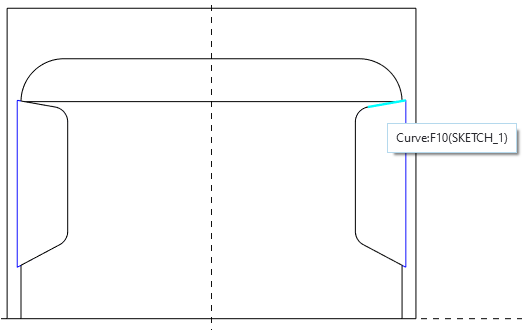
c. Fate clic sulla curva evidenziata per selezionarla.
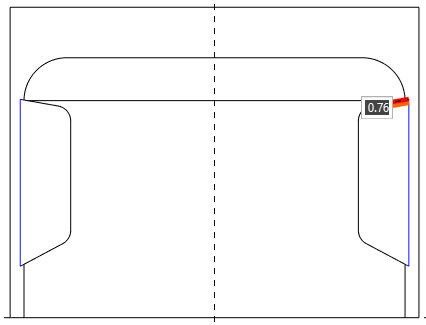
d. Sulla mini barra degli strumenti fate clic su  . Viene visualizzata la finestra di dialogo Catena (Chain).
. Viene visualizzata la finestra di dialogo Catena (Chain).
 . Viene visualizzata la finestra di dialogo Catena (Chain).
. Viene visualizzata la finestra di dialogo Catena (Chain).e. In Riferimenti (References) selezionate Per regola (Rule-based). La curva selezionata viene visualizzata nel raccoglitore Ancora (Anchor).
f. In Regola (Rule) selezionate Loop parziale (Partial loop).
g. Fate clic sul raccoglitore Riferimento estensione (Extent Reference) e puntate il mouse sulla curva nella parte inferiore dello sketch fino a quando non viene evidenziata.
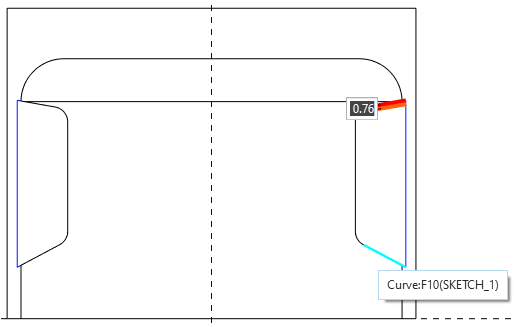
h. Fate clic sulla curva evidenziata per selezionarla. Un loop parziale di curve di offset arancioni viene visualizzato dall'ancora fino al riferimento di estensione.
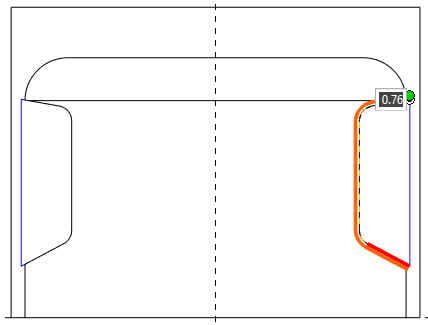
Se il loop parziale non segue la direzione desiderata, fate clic su Inverti (Flip) accanto a Gamma (Range) nella finestra di dialogo Catena (Chain).
|
14. Digitate –2.7 nella casella del valore e premete INVIO. Se specificate un valore negativo, le curve di offset vengono spostate sul lato opposto delle curve originali.
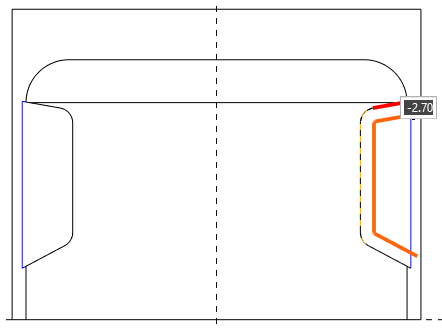
15. Nella finestra di dialogo Catena (Chain) fate clic su OK. Vengono create tre entità di sketch arancioni.
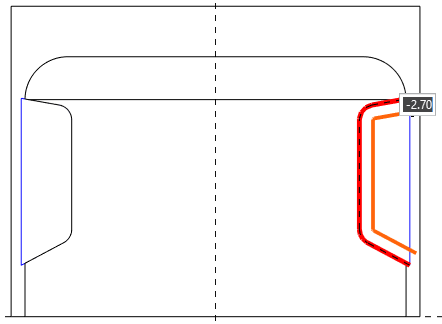
16. Sulla mini barra degli strumenti fate clic su  .
.
 .
.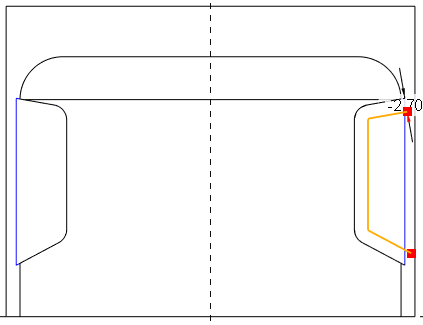
17. Nella scheda Sketch fate clic su  Proietta (Project) nel gruppo Sketch (Sketching). Viene visualizzata la mini barra degli strumenti.
Proietta (Project) nel gruppo Sketch (Sketching). Viene visualizzata la mini barra degli strumenti.
 Proietta (Project) nel gruppo Sketch (Sketching). Viene visualizzata la mini barra degli strumenti.
Proietta (Project) nel gruppo Sketch (Sketching). Viene visualizzata la mini barra degli strumenti.18. Selezionate la linea verticale esterna, ovvero il limite del cilindro. Sullo spigolo selezionato viene creata una nuova entità di sketch arancione.
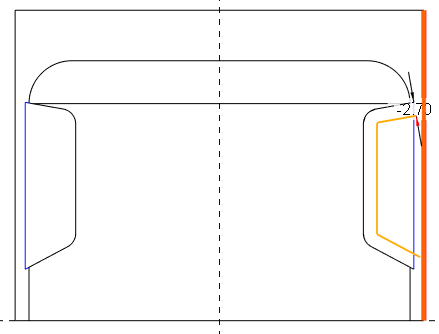
19. Sulla mini barra degli strumenti fate clic su  .
.
 .
.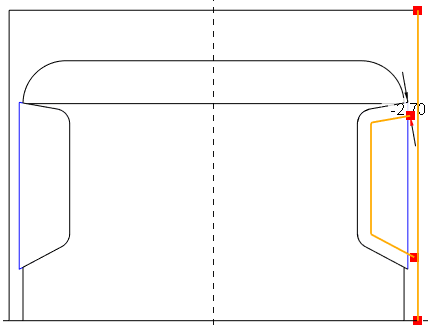
20. Nella scheda Sketch fate clic su  Angolo (Corner) nel gruppo Modifica (Editing).
Angolo (Corner) nel gruppo Modifica (Editing).
 Angolo (Corner) nel gruppo Modifica (Editing).
Angolo (Corner) nel gruppo Modifica (Editing).a. Fate clic sull'entità arancione ad angolo in alto e sulla linea destra verticale. Le entità di sketch ad angolo e verticale vengono combinate.
b. Fate clic sull'entità arancione ad angolo in basso e sulla linea destra verticale. Viene creato un riquadro chiuso.
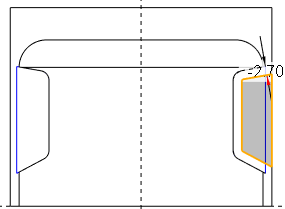
21. Fate clic su  Asse mezzeria (Centerline) nel gruppo Sketch (Sketching).
Asse mezzeria (Centerline) nel gruppo Sketch (Sketching).
 Asse mezzeria (Centerline) nel gruppo Sketch (Sketching).
Asse mezzeria (Centerline) nel gruppo Sketch (Sketching).a. Fate clic in un punto qualsiasi della linea tratteggiata verticale.
b. Spostate il puntatore. L'asse mezzeria è attaccata al puntatore.
c. Fate clic sulla linea tratteggiata verticale per definire il posizionamento dell'asse di mezzeria.
22. Fate clic su  Seleziona (Select) nel gruppo Operazioni (Operations).
Seleziona (Select) nel gruppo Operazioni (Operations).
 Seleziona (Select) nel gruppo Operazioni (Operations).
Seleziona (Select) nel gruppo Operazioni (Operations).23. Tenete premuto il pulsante sinistro del mouse e trascinate un riquadro intorno alle linee arancioni di sketch.
24. Fate clic su  Specchia (Mirror) nel gruppo Modifica (Editing), quindi sull'asse di mezzeria verticale.
Specchia (Mirror) nel gruppo Modifica (Editing), quindi sull'asse di mezzeria verticale.
 Specchia (Mirror) nel gruppo Modifica (Editing), quindi sull'asse di mezzeria verticale.
Specchia (Mirror) nel gruppo Modifica (Editing), quindi sull'asse di mezzeria verticale.25. Fate clic con il pulsante destro del mouse nell'area grafica, quindi fate clic su  Salva lo sketch ed esce (Save the sketch and exit).
Salva lo sketch ed esce (Save the sketch and exit).
 Salva lo sketch ed esce (Save the sketch and exit).
Salva lo sketch ed esce (Save the sketch and exit).26. Fate clic con il pulsante destro del mouse nell'area grafica e selezionate  Asporta materiale (Remove Material).
Asporta materiale (Remove Material).
 Asporta materiale (Remove Material).
Asporta materiale (Remove Material).27. Nella scheda Estrusione (Extrude), effettuate le operazioni indicate di seguito.
a. Fate clic sulla freccia accanto a  e selezionate Simmetrica (Symmetric)
e selezionate Simmetrica (Symmetric)  dall'elenco.
dall'elenco.
 e selezionate Simmetrica (Symmetric)
e selezionate Simmetrica (Symmetric)  dall'elenco.
dall'elenco.b. Impostate il valore su 160 e fate clic su  OK.
OK.
 OK.
OK.28. Nella barra degli strumenti grafici, fate clic su  Stile visualizzazione (Display Style) e quindi su
Stile visualizzazione (Display Style) e quindi su  Ombreggiatura con spigoli (Shading With Edges).
Ombreggiatura con spigoli (Shading With Edges).
 Stile visualizzazione (Display Style) e quindi su
Stile visualizzazione (Display Style) e quindi su  Ombreggiatura con spigoli (Shading With Edges).
Ombreggiatura con spigoli (Shading With Edges).29. Nella barra degli strumenti grafici, fate clic su  Orientamenti salvati (Saved Orientations), quindi su Orientamento di default (Default Orientation).
Orientamenti salvati (Saved Orientations), quindi su Orientamento di default (Default Orientation).
 Orientamenti salvati (Saved Orientations), quindi su Orientamento di default (Default Orientation).
Orientamenti salvati (Saved Orientations), quindi su Orientamento di default (Default Orientation).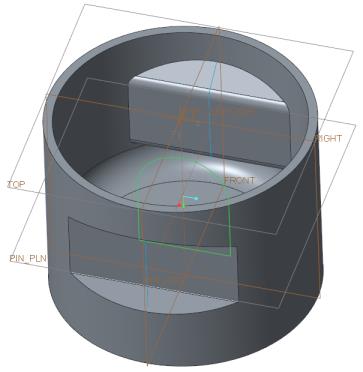
30. Nella scheda Modello (Model), fate clic su  Sketch nel gruppo Riferimento (Datum). Viene visualizzata la finestra di dialogo Sketch.
Sketch nel gruppo Riferimento (Datum). Viene visualizzata la finestra di dialogo Sketch.
 Sketch nel gruppo Riferimento (Datum). Viene visualizzata la finestra di dialogo Sketch.
Sketch nel gruppo Riferimento (Datum). Viene visualizzata la finestra di dialogo Sketch.31. Nella finestra di dialogo Sketch, effettuate le operazioni indicate di seguito.
a. Selezionate il piano di Riferimento RIGHT.
b. Fate clic nella casella Riferimento (Reference) e selezionate la superficie interna inferiore del pistone come illustrato nella figura seguente.
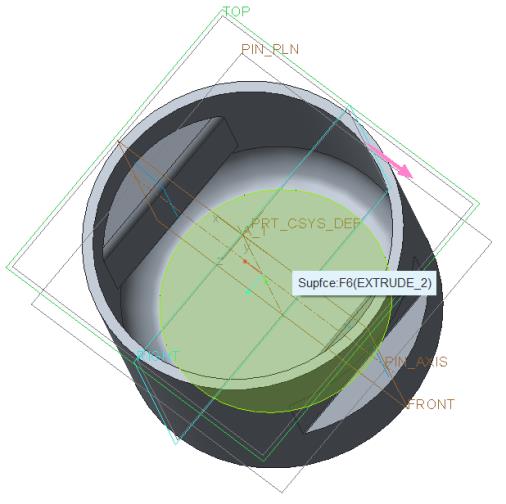
c. Selezionate All'inizio (Top) nell'elenco Orientamento (Orientation) e fate clic su Sketch.
32. Fate clic con il pulsante destro del mouse nell'area grafica e scegliete Riferimenti (References). Viene visualizzata la finestra di dialogo Riferimenti (References).
33. Selezionate il piano di Riferimento PIN_PLN. Il nome del piano di Riferimento viene visualizzato nella casella.
34. Selezionate Chiudi (Close) per chiudere la finestra di dialogo Riferimenti (References).
35. Nella barra degli strumenti grafici, fate clic su  Vista sketch (Sketch View).
Vista sketch (Sketch View).
 Vista sketch (Sketch View).
Vista sketch (Sketch View).36. Fate clic su  Asse mezzeria (Centerline) nel gruppo Sketch (Sketching).
Asse mezzeria (Centerline) nel gruppo Sketch (Sketching).
 Asse mezzeria (Centerline) nel gruppo Sketch (Sketching).
Asse mezzeria (Centerline) nel gruppo Sketch (Sketching).a. Fate clic in qualsiasi punto della linea tratteggiata verticale per definire il punto iniziale dell'asse di mezzeria.
b. Spostate il puntatore e fate di nuovo clic sulla linea tratteggiata verticale per completare la definizione del posizionamento verticale dell'asse di mezzeria.
37. Fate clic su  Rettangolo (Rectangle) nel gruppo Sketch (Sketching).
Rettangolo (Rectangle) nel gruppo Sketch (Sketching).
 Rettangolo (Rectangle) nel gruppo Sketch (Sketching).
Rettangolo (Rectangle) nel gruppo Sketch (Sketching).a. Fate clic in qualsiasi punto della linea tratteggiata orizzontale per definire il punto iniziale del rettangolo.
b. Trascinate il puntatore fino alla seconda linea orizzontale.
c. Continuate a trascinare il puntatore sull'altro lato dell'asse di mezzeria verticale.
d. Fate clic di nuovo quando il rettangolo è agganciato per indicare la simmetria verticale. Vengono visualizzate due frecce a indicare la simmetria.
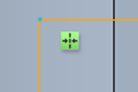
38. Fate clic con il pulsante centrale del mouse per uscire dallo strumento rettangolo.
39. Fate doppio per modificare il valore della quota di larghezza in 28 e premete INVIO.
40. Fate clic su  Centro e punto (Center and Point) nel gruppo Sketch (Sketching).
Centro e punto (Center and Point) nel gruppo Sketch (Sketching).
 Centro e punto (Center and Point) nel gruppo Sketch (Sketching).
Centro e punto (Center and Point) nel gruppo Sketch (Sketching).a. Fate clic sull'intersezione tra l'asse di mezzeria verticale e la linea tratteggiata orizzontale superiore per iniziare il cerchio.
b. Trascinate il puntatore e fate di nuovo clic quando il cerchio si aggancia ai vertici di sketch verticali superiori del rettangolo.
41. Fate clic su  Elimina segmento (Delete Segment) nel gruppo Modifica (Editing).
Elimina segmento (Delete Segment) nel gruppo Modifica (Editing).
 Elimina segmento (Delete Segment) nel gruppo Modifica (Editing).
Elimina segmento (Delete Segment) nel gruppo Modifica (Editing).42. Premete CTRL e selezionate le linee 1, 2, 3 e 4 come illustrato nella figura seguente.
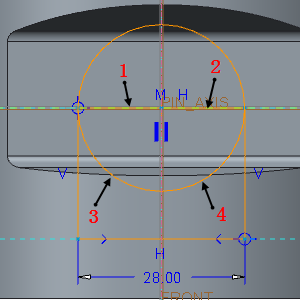
43. Fate clic con il pulsante centrale del mouse per uscire dallo strumento di eliminazione segmento.
44. Fate clic con il pulsante destro del mouse nell'area grafica, quindi fate clic su  Salva lo sketch ed esce (Save the sketch and exit).
Salva lo sketch ed esce (Save the sketch and exit).
 Salva lo sketch ed esce (Save the sketch and exit).
Salva lo sketch ed esce (Save the sketch and exit).45. Selezionate Sketch 2 nell'albero del modello o nell'area grafica.
46. Nella scheda Modello (Model), fate clic su  Estrusione (Extrude) nel gruppo Forme (Shapes). Viene visualizzata la scheda Estrusione (Extrude).
Estrusione (Extrude) nel gruppo Forme (Shapes). Viene visualizzata la scheda Estrusione (Extrude).
 Estrusione (Extrude) nel gruppo Forme (Shapes). Viene visualizzata la scheda Estrusione (Extrude).
Estrusione (Extrude) nel gruppo Forme (Shapes). Viene visualizzata la scheda Estrusione (Extrude).47. Fate clic su Opzioni (Options) e selezionate  Fino a successivo (To Next) nell'elenco a discesa Lato 1 (Side 1) e Lato 2 (Side 2).
Fino a successivo (To Next) nell'elenco a discesa Lato 1 (Side 1) e Lato 2 (Side 2).
 Fino a successivo (To Next) nell'elenco a discesa Lato 1 (Side 1) e Lato 2 (Side 2).
Fino a successivo (To Next) nell'elenco a discesa Lato 1 (Side 1) e Lato 2 (Side 2).48. Fate clic su  OK.
OK.
 OK.
OK.49. Nell'albero del modello selezionate Sketch 2 e fate clic su  Estrusione (Extrude). Viene visualizzata la scheda Estrusione (Extrude). Viene automaticamente selezionata l'opzione
Estrusione (Extrude). Viene visualizzata la scheda Estrusione (Extrude). Viene automaticamente selezionata l'opzione  Asporta materiale (Remove Material).
Asporta materiale (Remove Material).
 Estrusione (Extrude). Viene visualizzata la scheda Estrusione (Extrude). Viene automaticamente selezionata l'opzione
Estrusione (Extrude). Viene visualizzata la scheda Estrusione (Extrude). Viene automaticamente selezionata l'opzione  Asporta materiale (Remove Material).
Asporta materiale (Remove Material).50. Nella scheda Estrusione (Extrude) fate clic sulla freccia accanto a  e quindi su Simmetrica (Symmetric)
e quindi su Simmetrica (Symmetric)  .
.
 e quindi su Simmetrica (Symmetric)
e quindi su Simmetrica (Symmetric)  .
.51. Modificate il valore in 28.7 e premete INVIO.
52. Fate clic su  OK.
OK.
 OK.
OK.